怎样更改苹果手机锁屏密码 iPhone锁屏密码怎么修改
时间:2023-11-17 来源:互联网 浏览量:
怎样更改苹果手机锁屏密码,苹果手机作为一款广受欢迎的智能手机,其安全性备受关注,其中锁屏密码是保护个人信息安全的重要措施之一。但随着时间的推移,我们可能会忘记或需要更改锁屏密码。怎样更改苹果手机的锁屏密码呢?接下来我们将为您介绍一些简单的步骤,帮助您轻松修改iPhone的锁屏密码。无论是为了安全考虑还是为了方便使用,修改锁屏密码都是一项必要的操作。让我们一起来看看吧!
操作方法:
1.home键会主屏幕,找到设置点击进入,如下图所示
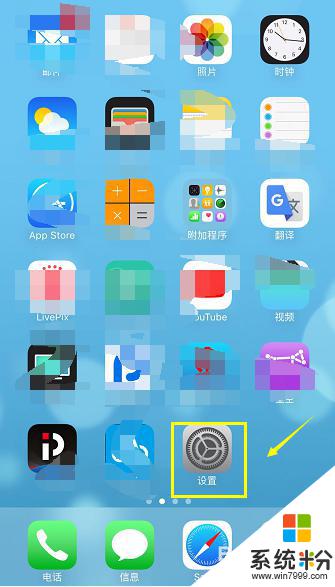
2.进入设置后,点击touch ID 与密码选项进入,如下图所示
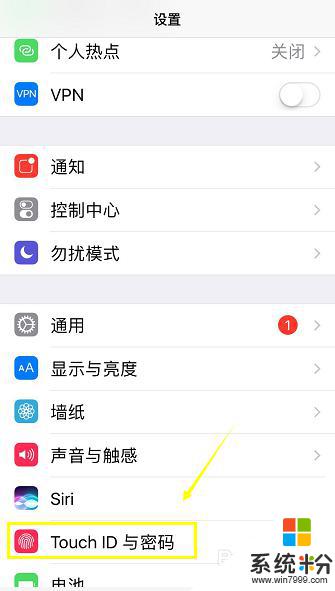
3.输入你目前的锁屏密码,如下图所示
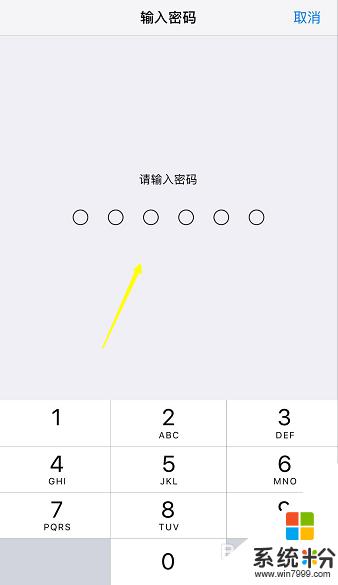
4.进入密码设置界面,点击下面的更改密码进入,如下图所示
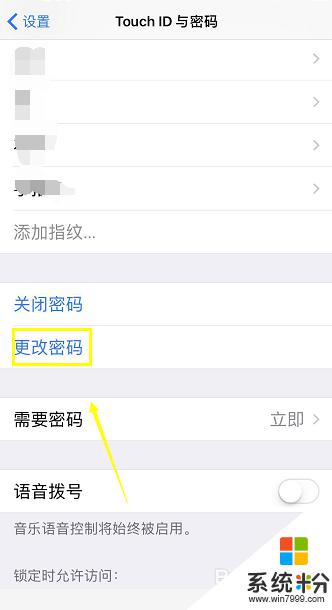
5.根据提示输入旧的密码,如下图所示
6.不建议设置过于简单的密码,否则会提示密码过于简单。如下图所示
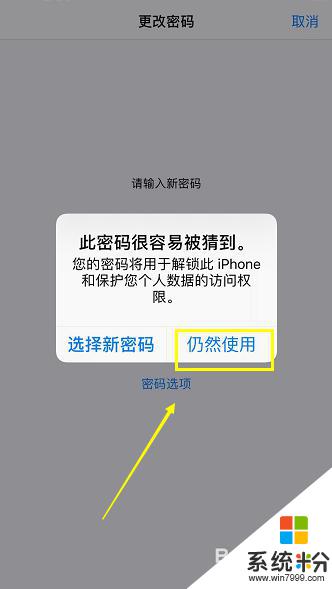
7.连续输入两次新密码就可以修改成功了,如下图所示
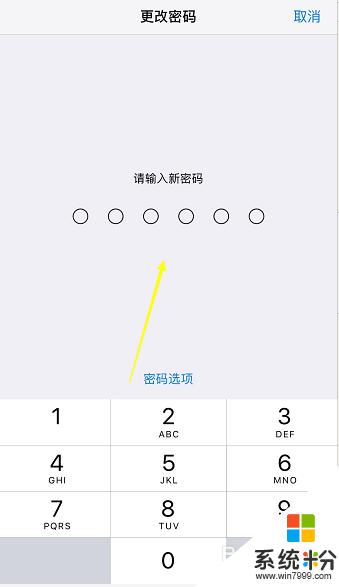
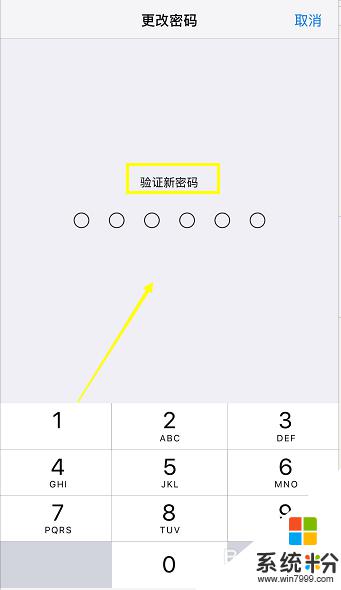
以上是更改苹果手机锁屏密码的完整步骤,如果遇到这种情况,你可以按照上面的操作来解决问题,非常简单快速。
我要分享:
相关教程
- ·ipad怎么改锁屏密码 iPad锁屏密码修改步骤
- ·ipad air怎样修改锁屏密码 如何删除锁屏密码 ipad air修改锁屏密码的方法,删除锁屏密码的方法
- ·iphone如何关闭锁屏密码 苹果11手机如何取消锁屏密码
- ·iphone 苹果手机密码忘记如何破解解锁 iphone 苹果手机密码忘记破解解锁的方法
- ·在哪里修改锁屏密码 如何更改电脑的锁屏密码
- ·苹果手机如何更改屏幕密码 iphone屏幕密码设置的方法
- ·戴尔笔记本怎么设置启动项 Dell电脑如何在Bios中设置启动项
- ·xls日期格式修改 Excel表格中日期格式修改教程
- ·苹果13电源键怎么设置关机 苹果13电源键关机步骤
- ·word表格内自动换行 Word文档表格单元格自动换行设置方法
电脑软件热门教程
- 1 替换文字并改变颜色 Word如何将指定文字全部标记为红色
- 2 怎样使用电脑刻录光盘? 刻录光盘的使用的方法有哪些?
- 3 360浏览器怎么截图 怎么在360浏览器上截图
- 4桌面任务栏变得很大,图标竖直排列如何解决 桌面任务栏变得很大,图标竖直排列解决的方法
- 5word中首页不显示页码怎么设置 word首页不显示页码怎么操作
- 6如何用键盘输入中文的顿号 用键盘输入中文的顿号的方法
- 7电脑没声了如何修复 电脑没声了修复的方法
- 8微软补丁日:Win7/Win8.1迎多枚功能更新
- 9计算机MAC地址怎么查询 计算机MAC地址如何查询
- 10苹果手机关闭键盘自动改正的方法 苹果手机要关闭键盘自动改正怎么办
